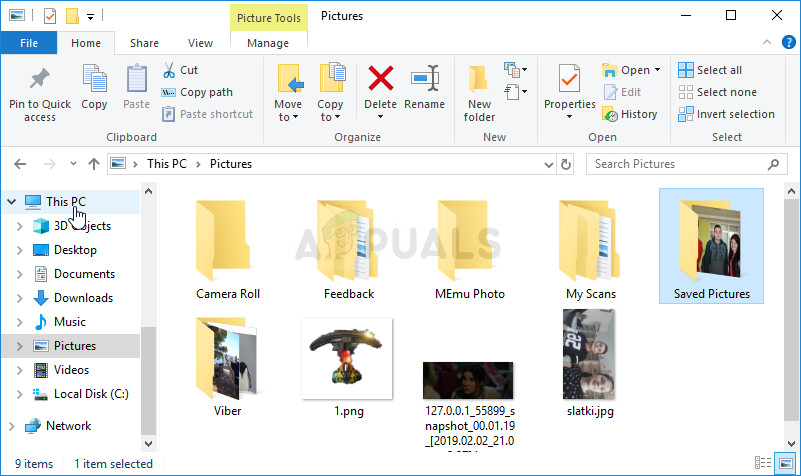CMOS-i kontrollsummaviga on probleem, mis mõjutab paljude erinevate Windowsi versioonide kasutajaid ja ilmub sageli kuhugi. Probleem ilmub BIOS-i alglaadimise ajal ja see takistab teie arvutit üldse operatsioonisüsteemi laadimast.

CMOS-i kontrollsumma viga
CMOS-i kontrollsumma tõrke saab tavaliselt piisavalt hõlpsasti lahendada, kuid see hõlmab kindlasti ka täpsemat tõrkeotsingut. See on veel üks põhjus järgida juhiseid hoolikalt, et hoida oma arvutit muude probleemide eest kaitstuna. Oleme kogunud mitmeid meetodeid, mis on teisi kasutajaid varem aidanud, nii et veenduge, et kontrolliksite neid!
Mis põhjustab CMOS-i kontrollsumma tõrke Windowsis?
Selle vea põhjuseid pole palju ja need on üsna seotud BIOS-i endaga. Siiski saab tuvastada kaks erinevat põhjust ja kõik veaotsingu meetodid põhinevad neil:
- Teie CMOS-i aku tuleb välja vahetada - CMOS-i aku ei kesta kogu elu ja mitme aasta pärast ei suuda nad tagada BIOS-i käivitamiseks vajalikku pinget ja see probleem ilmneb. Kaaludes selle asendamist uue vastu.
- BIOS-i seaded on rikutud - Probleemi võivad põhjustada ka valed BIOS-i seaded, mis võivad olla seotud teie lisatud seadmetega. Mõlemal juhul peaks probleemi lahendamiseks piisama BIOS-i vaikeseadete laadimisest.
1. lahendus: vahetage CMOS-i aku välja
Selle probleemi üheks peamiseks põhjuseks on CMOS-i aku. Kui aku on mitu aastat vana, ei suuda see CMOS-ile piisavalt pinget pakkuda ja see probleem ilmneb kindlasti. See on selge märk, et on aeg aku uuega vahetada. Need akud pole kallid ja te ei saa oma arvutit ilma nendeta käivitada, seega järgige kindlasti allolevaid juhiseid!
- Avage arvuti korpus ja leidke CMOS-i aku arvuti emaplaadile. Kui te ei leia oma CMOS-i akut, vaadake oma emaplaadi või arvuti dokumentatsiooni. Samuti saate selle otsida Internetist või pöörduda täiendava abi saamiseks arvuti tootja poole.
Märge : Mõne arvuti puhul peate võib-olla CMOS-i akule füüsilise juurdepääsu saamiseks kaablid lahti ühendama, draivid eemaldama või muud arvuti osad eemaldama.

CMOS-i aku eemaldamine
- Kui teie arvuti kasutab mündiakut, on aku eemaldamine suhteliselt lihtne. Haarake sõrmedega aku servast ja tõmmake see ülespoole ja pistikupesast välja, hoides seda oma kohal . Mõnel emaplaadil on klamber, mis hoiab akut all ja aku välja tõmbamiseks peate võib-olla seda üles tõstma.
- Laske sellel 10 minutit eemaldada, võtke teine, sisestage see sarnaselt ja proovige oma arvuti taaskäivitada. Kontrollige, kas ilmub CMOS-i kontrollsumma tõrge!
Lahendus 2. Lähtestage BIOS-i seaded vaikeväärtustele
Teine selle probleemi peamine põhjus on vigased BIOS-i seaded. BIOS-i seaded ei riku liiga tihti ja see on alati probleem. Selle põhjuseks võib olla vale BIOS-i värskendus või isegi pahatahtlik programm. Mõlemal juhul, kui pääsete juurde BIOS-ile, peaks selle vaikeseadetele lähtestamine kindlasti probleemi lahendama!
- Lülitage arvuti sisse ja proovige sisestada BIOS-i seaded, vajutades BIOS-klahvi, kui süsteem hakkab tööle. BIOS-võti kuvatakse tavaliselt alglaadimiskuval, öeldes: Vajutage seadistamiseks sisenemiseks ___ . ” või midagi sarnast. On ka teisi võtmeid. Tavalised BIOS-i võtmed on F1, F2, Del jne.

Vajutage seadistamise käivitamiseks __
- Vaikesätete laadimise võimalus võib olla BIOS-i ekraanil kahe erineva koha all, sõltuvalt teie Delli arvuti BIOS-i versioonist.
- Kui näete BIOS-i seadete esialgsel ekraanil a Taasta seaded nupp allosas nupu kõrval Välju nuppu, klõpsake seda ja veenduge, et valisite BIOS-i vaikesätted enne kui klõpsate nuppu OK. Klõpsake nuppu Välju ja teie arvuti taaskäivitub.

BIOS-i vaikekonfiguratsiooni laadimine
- Kui selline nupp on olemas, võiksite navigeerida Välju vahekaardil algsel BIOS-i ekraanil, klõpsates Nool paremale klaviatuuril, kuni jõuate selleni. Klõpsake nuppu Nool alla klahvi, kuni jõuate Taasta algseaded (või Lae vaikimisi seaded ) ja klõpsake nuppu Sisenema
- Kui teil seda palutakse, klõpsake uuesti klahvi Enter Lae vaikimisi seaded ja oodake, kuni teie arvuti käivitub. Kontrollige, kas probleem on nüüd kadunud.
3. lahendus: BIOS-i taastamine (Inteli töölauaplaadid)
Inteli töölauaplaatidel on tekkinud probleem, kus teatud versiooni BIOS hakkab seda probleemi mõne aja pärast lihtsalt kuvama ja ainus viis selle lahendamiseks on teha BIOS-i taastamine, installides uusima versiooni, kasutades käivitatavat USB-d. Järgige alltoodud samme ainult siis, kui teil on Inteli töölauaplaat!
- Külasta see link ja leidke oma seadistamiseks saadaval olev uusim BIOS-i versioon. Nõutava faili leidmiseks sisestage kindlasti oma seadistuse kohta asjakohane teave. Laadige see kindlasti alla oma arvutisse.
- Enne faili kopeerimist USB-seadmesse peate veenduma, et see on vormindatud sellisena FAT32 . Ava oma Raamatukogud või avage arvutis ükskõik milline kaust ja klõpsake nuppu See arvuti vasakpoolsest menüüst. Kui kasutate Windowsi vanemat versiooni (Windows 7 ja vanemad), avage lihtsalt Minu arvuti oma töölaualt.
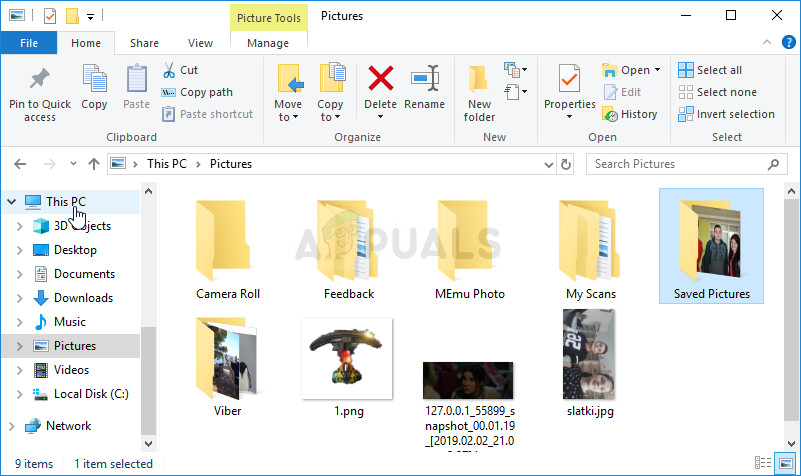
Selle arvuti avamine raamatukogudest
- Paremklõpsake ikooni USB eemaldatav draiv soovite vormindada ja valida Vormindus ... ilmuvast kontekstimenüüst valik.

Vormindage USB-draiv
- Avaneb väike aken nimega Vormindus nii et klõpsake kindlasti menüü Failisüsteem menüüd ja valige FAT32 failisüsteem, kui see pole veel valitud. Kliki Vormindus ja ole protsessi lõpuleviimiseks kannatlik.

Vormindage FAT-na
- Kopeerige see fail kindlasti USB-seadmesse. Fail peaks asuma juurkaust (kaust, mis avaneb, kui topeltklõpsate selles arvutis oma USB-seadet).
- Sisestage USB-seade pesasse sihtarvuti USB-porti , lülitage arvuti välja ja eemaldage toitejuhe. Avage ümbris ja eemaldage BIOS-i konfiguratsiooni hüppaja . Selle asukoht esitatakse allpool.

BIOS-i konfiguratsiooni hüppaja ümberpööramine
- Lülitage arvuti sisse ja oodake paar minutit, kuni värskendus lõpeb. Arvuti lülitub automaatselt välja või teil palutakse see käsitsi välja lülitada. Igaljuhul, eemaldage USB-seade ja pane BIOS-i konfiguratsiooni hüppaja tagasi oma kohale (ülal - pilt paremal).
- Sulgege arvuti ümbris ja taaskäivitage arvuti, et näha, kas arvutis ilmub ikka CMOS-i kontrollsumma tõrge!